Введение в Samsung ML-2250
Возможности принтера
Возможности этого принтера обеспечивают повышенное качество печати. К таким возможностям относятся:
Быстрая и высококачественная печать
• Можно печатать с разрешением 1200 точек на дюйм.
• Скорость печати — до 22 стр./мин. (для формата Letter), до 20 стр./мин. (для формата A4)./250
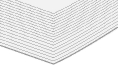
Удобство работы с бумагой
• Многоцелевой лоток емкостью 50 листов позволяет выполнять печать на фирменных бланках, конвертах, наклейках, открытках, использовать материал для печати нестандартного размера, прозрачную пленку и тяжелую бумагу.
• Стандартный входной лоток емкостью 250 листов (лоток 1) и дополнительный входной лоток емкостью 250 листов (лоток 2) позволяют использовать все стандартные форматы бумаги.
• Два выходных лотка. Для удобной работы с принтером можно использовать верхний выходной лоток (лицевой стороной вниз) или задний выходной лоток (лицевой стороной вверх).
• Прямой путь прохождения бумаги из многоцелевого лотка в задний выходной лоток.
Создание профессиональных документов
• В документ можно добавить водяной знак (например, «Секретно»).
• Печать плакатов. Текст и рисунки на каждой странице документа можно увеличить и распечатать на нескольких листах бумаги. После печати документа обрежьте белые края и склейте листы для получения плаката.
Экономия денег и времени
• Принтер может работать в режиме экономии тонера.
• В целях экономии можно распечатать несколько страниц на одном листе (функция «Несколько страниц на стороне»).
• Готовые бланки и формы можно печатать на обычной бумаге.
• Принтер экономит электроэнергию, автоматически снижая ее потребление в неработающем состоянии.
• Принтер соответствует нормативам эффективного использования энергии ENERGY STAR.
Печать в различных операционных системах
• Принтер позволяет печатать в операционных системах Windows 95/98/Me/NT 4.0/2000/XP.
• Принтер совместим с операционными системами Linux.
• Принтер поддерживает как параллельный интерфейс, так и интерфейс USB.
• Принтер позволяет печатать документы по сети. Модели ML-2251N и ML-2252W поставляются со встроенным сетевым адаптером (10/100 Base TX). Модель ML-2252W также оборудована дополнительной платой для беспроводной сети. Для работы с принтером ML-2250 по сети необходимо установить дополнительную плату сетевого интерфейса.
Расширение возможностей принтера
• Объем памяти принтера можно увеличить с 16 до 144 Мб.
• Благодаря дополнительному модулю памяти эмуляции PostScript 3 с использованием 136 шрифтов (PS) имеется возможность печати PostScript.
• Сетевой интерфейс позволяет печатать по сети. Для принтера ML-2250 можно дополнительно установить плату сетевого интерфейса.
Модели ML-2251N и ML-2252W поставляются со встроенным сетевым адаптером (10/100 Base TX). Модель ML-2252W также оборудована дополнительной платой для беспроводной сети.
Эмуляция PostScript 3 OneImage являются торговыми марками корпорации Zoran.
136 шрифтов PS3
Содержит UFST и MicroType производства Agfa Monotype Corporation.
Вид спереди
Передняя крышка
Лоток 1
(податчик бумаги на 250 листов)
Дополнительный лоток 2 (податчик бумаги на 250 листов)
Пюпитр
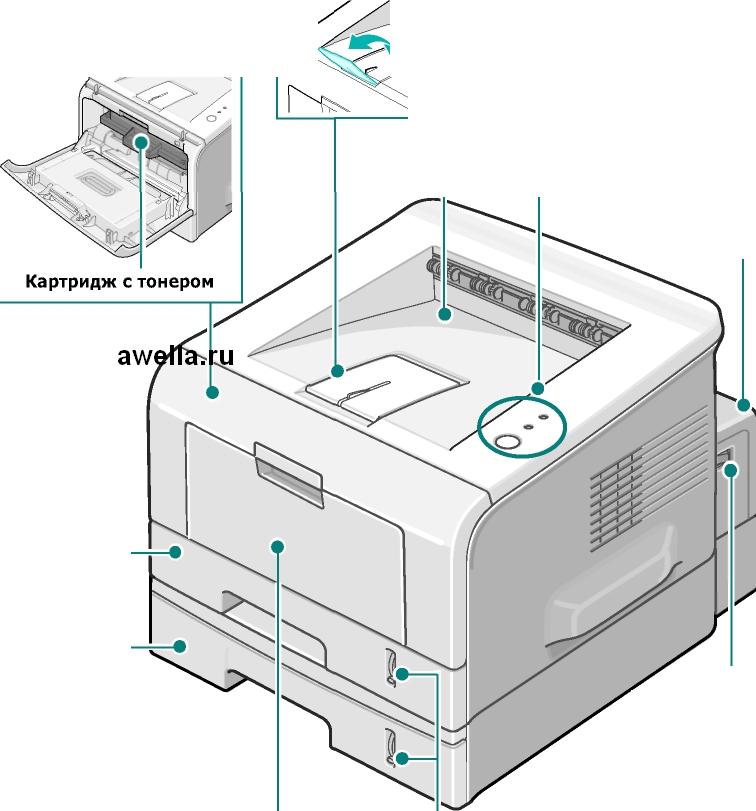
Верхний выходной лоток (лицевой стороной вниз)
Панель управления
Крышка платы управления
Многоцелевой лоток

Выключатель питания
Отметка уровня бумаги
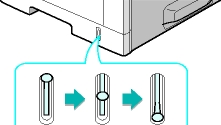
Вид сзади
Задний выходной лоток (лицевой стороной вверх)
Верхний выходной лоток (лицевой стороной вниз)
Крышка платы управления (для установки дополнительных устройств)
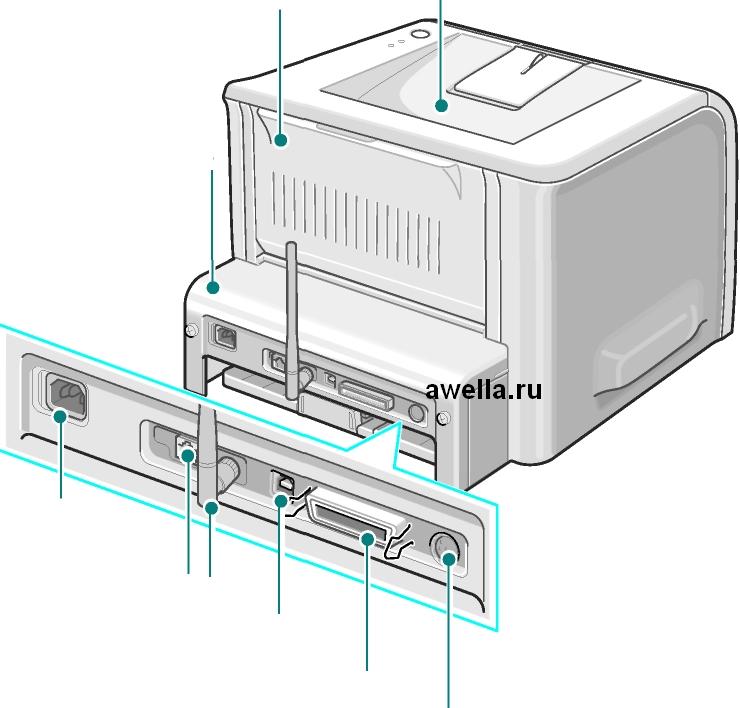
Гнездо разъема питания
Сетевой порт
(ML-2250: дополнительно ML-2251N, ML-2252W: стандартно)
Порт USB
Знакомство с панелью управления
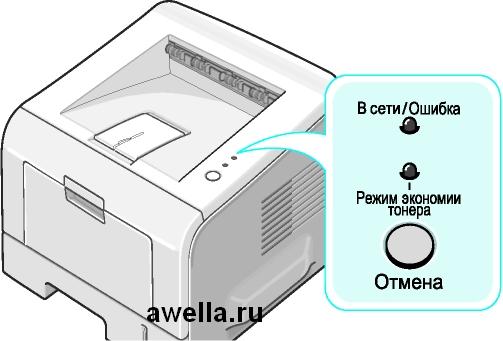
Индикаторы «В сети/Ошибка» и «Режим экономии тонера»
|
Индикатор
|
Описание
|
|
|
|
|
В сети/Ошибка
|
Зеленый сигнал индикатора «В сети/Ошибка» указывает на готовность принтера печати.
|
|
Если индикаторы «В сети/Ошибка» красные, принтер обнаружил ошибку, например: замятие бумаги, открытая крышка, нет бумаги, не установлен картридж.
|
|
При нажатии на кнопку «Отмена» во время приема данных загорается красный сигнал индикатора «В сети/Ошибка», указывающий на отмену печати.
|
|
При отсутствии бумаги в лотке ручной подачи в режиме многоцелевой лоток индикатор «В сети/Ошибка» мигает красным цветом. После загрузки бумаги в лоток многоцелевой лоток мигание прекратится.
|
|
Во время приема данных индикатор «В сети/Ошибка»
медленно мигает зеленым цветом. Во время печати полученных данных индикатор «В сети/Ошибка» быстро мигает зеленым цветом.
|
|
Режим экономии
|
Если в режиме "Готов" нажимать кнопку «Отмена» в течение 0,5 секунды, загорится этот индикатор и включится режим экономия тонера. При повторном нажатии на кнопку индикатор гаснет, а режим экономии тонера отключается.
|
|
|
|
|
Индикатор
|
Описание
|
|
В сети/Ошибка
Режим экономии тонера
|
Если индикаторы «В сети/Ошибка» и «Режим экономии тонера» мигают, в системе возникала ошибка.
|
Кнопка «Отмена»
|
Функция
|
Описание
|
|
Печать тестовой страницы
|
В режиме готовности нажмите на эту кнопку и удерживайте ее нажатой в течение 2 секунд до тех пор, пока все индикаторы не начнут медленно мигать.
|
|
Печать страниц конфигурации
|
В режиме готовности нажмите на эту кнопку и удерживайте ее нажатой в течение 6 секунд до тех пор, пока все индикаторы не начнут быстро мигать. Если на принтере установлена плата сетевого интерфейса, кроме страницы конфигурации принтера будет распечатана страница сетевой конфигурации.
|
|
Стандартная настройка для сетевой платы
(Если используется сетевая плата)
|
В режиме готовности нажмите на эту кнопку и удерживайте ее нажатой в течение 20 секунд до тех пор, пока все индикаторы не начнут медленно мигать. Этот компонент восстановит заводские настройки для конфигурации сети. Эта настройка вступит в силу только после перезагрузки принтера.
|
|
Вручную
|
Нажимайте на эту кнопку каждый раз при загрузке бумаги в многоцелевой лоток, если в приложении в качестве Источник бумаги указан Вручную. Дополнительную информацию см. в разделе «Использование режима ручной подачи».
|
|
Чистка внутренних частей принтера
|
В режиме готовности нажмите на эту кнопку и удерживайте ее нажатой в течение 10 секунд до тех пор, пока не загорятся все индикаторы. На печать будет выведена страница чистки .
|
|
Отмена задания печати
|
Нажмите на эту кнопку во время печати. Во время удаления задания печати из памяти компьютера и принтера мигает индикатор «В сети/Ошибка». Затем принтер возвращается в режим готовности. Время отмены зависит от размера задания.
|
|
Включение и отключение режима экономии тонера
|
В режиме готовности нажмите на эту кнопку для включения или отключения режима экономии тонера.
|
<<<назад
далее>>>
|